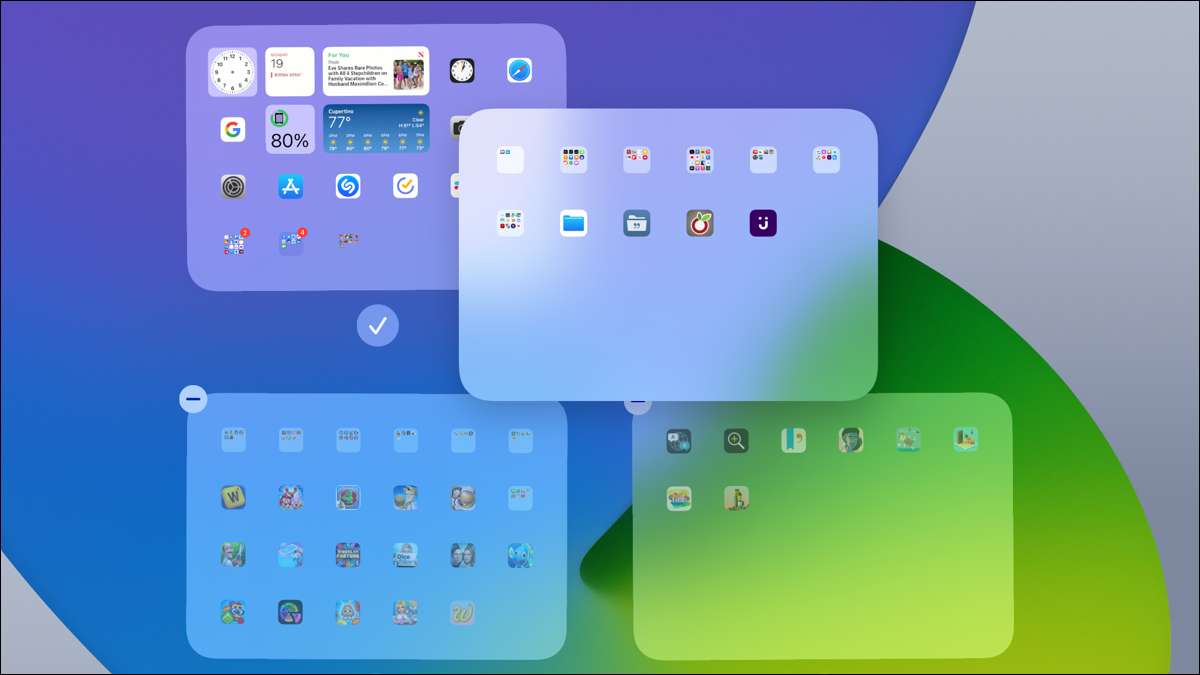
Você tem telas com aplicativos que usam apenas ocasionalmente? Ou talvez você gostaria de reorganizar a ordem suas telas exibir em quando você roubar? Começando em IPados 15. , Você pode ocultar e reordenar suas telas do iPad. Veja como.
Como ocultar telas iPads
Todos organiza seus dispositivos de forma diferente. Você pode ter uma tela com todos os seus jogos, ou um com todos os seus aplicativos de negócios. Talvez você não acessar os aplicativos nessas telas muitas vezes. Por simplesmente escondendo uma tela, você pode acessar mais facilmente os que você mais usa. Se você mudar sua mente, você pode reexibir a tela novamente mais tarde, como explicaremos em breve.
RELACIONADO: Como manualmente girar a tela do iPhone ou iPad sem inclinar
Toque e segure em qualquer lugar na tela para entrar no modo de edição. Você vai ver o seu ícones de aplicativos jiggle. Em seguida, toque no controle deslizante da tela na parte inferior, logo acima da sua Dock.

então você vai ver todas as suas telas de iPads em um ponto. Cada um deve ter uma marca de verificação abaixo dela. Estes indicadores significa que você pode ver essas telas quando você swipe.

Toque para desmarcar a tela que você quer esconder. Toque em “Concluído” no canto superior direito quando você terminar e “Concluído” mais uma vez para o modo de edição de saída.
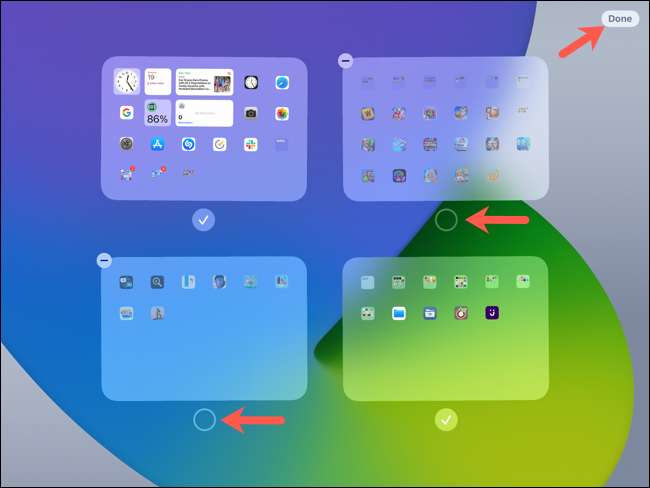
Observação: Ao ocultar telas em seu iPad, novos aplicativos que você baixar será automaticamente colocado na Biblioteca App em vez de em sua tela inicial.
Agora, quando você swipe através de suas telas, você não deve mais ser capaz de ver os que você escondidos! Se você mudar de idéia mais tarde, volte para a mesma área de edição e marcar a tela (s) que deseja unhide.
RELACIONADO: Como adicionar um site ao seu iPhone ou iPad Home Tela
Como Telas iPads Reordenar
Um dos melhores organizacional apresenta com iPadOS 15 é a capacidade de reordenar suas telas. Se você tem muitas telas, cada um embalado com aplicativos e pastas, esta é a maneira ideal para mover as coisas ao seu gosto.
O arranjo de tela vai da esquerda para a direita, da mesma forma como você lê um livro. Então, se você tem quatro telas, você pode ver na imagem abaixo em qual ordem eles vão cair quando você deslizar para a direita.
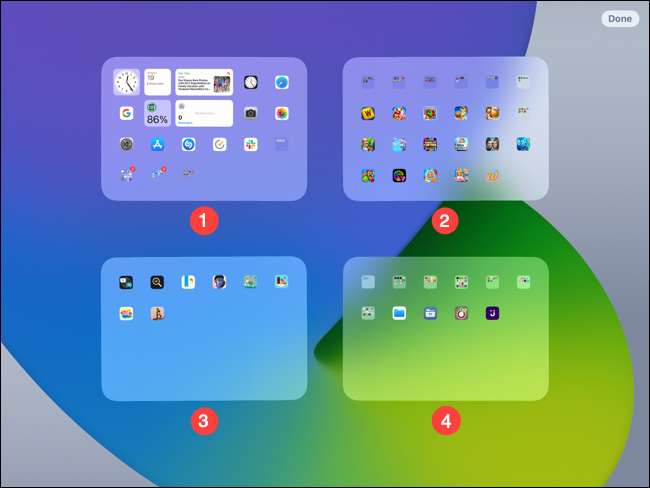
Siga os mesmos passos acima para entrar no modo de edição para as telas. Toque e segure até que você vê o seu ícones jiggle, e depois toque no controle deslizante tela.

Quando você vê todas as suas telas, toque, segure e arraste a tela para um local diferente na grade. Como você faz isso, você verá as outras telas mover para fora do caminho. Solte para largar o ecrã no lugar. Você pode fazer isso com todas as suas telas, incluindo a principal tela inicial.
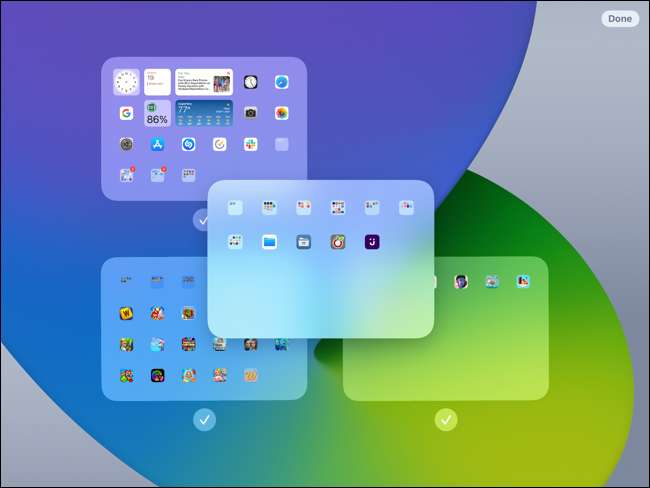
Quando terminar, toque em “Concluído” para fechar as telas de visualização e “Done” novamente para o modo de edição de saída.
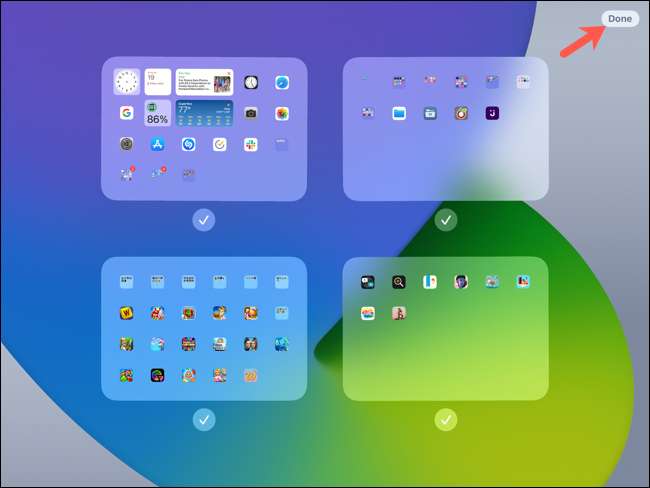
Ter controle sobre quais telas exibir e em que ordem eles fazem isso é uma característica maravilhosa no iPad.
Se você quiser ver seus aplicativos na tela grande, tente espelhando o seu iPad em seu Apple TV.







